Cum se afișează procentul bateriei în bara de activități Windows 10
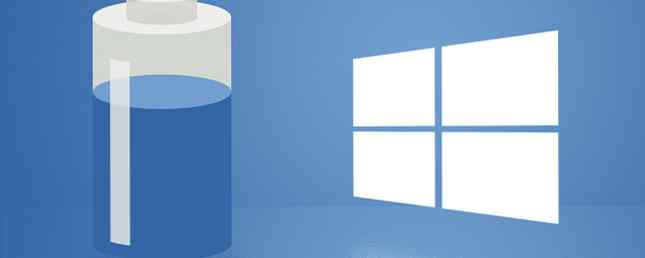
Implicit, acumulatorul Windows 10 Puteți extinde durata de viață a bateriei cu Windows 10 Battery Saver? Puteți extinde durata de viață a bateriei cu Windows 10 Battery Saver? Lucrați cu Windows 10 și doriți să economisiți bateria laptopului? Verificați modul de economisire a bateriei pentru a vă asigura că beneficiați maxim de fiecare încărcare. Citește mai mult pictograma vă oferă o imagine destul de decentă despre câtă baterie este lăsată, iar mouse-ul peste ea pentru a vedea procentul exact rămas. Acest sistem este în regulă, dar ar putea fi mai bine!
Aici a apelat aplicația gratuită BatteryBar vine în. Este o aplicație ușoară și ușor de utilizat, care va arăta vă oferă o mulțime de informații suplimentare despre bateria computerului dvs. Cum să optimizați Windows 10 pentru viata bateriei Cum de a optimiza Windows 10 pentru viața bateriei Viața bateriei este un factor destul de important pentru dispozitivele mobile. În timp ce Windows 10 oferă funcții noi pentru a gestiona setările de alimentare, valorile implicite nu contribuie neapărat la o viață optimă a bateriei. E timpul să schimbăm asta. Citiți mai multe, inclusiv afișând tot timpul procentajul rămas pe bara de activități.
Pentru a le rula, iată ce faceți:
- Descărcați versiunea gratuită a aplicației de pe acest site.
- Treceți prin procesul de instalare de bază (puteți să faceți clic în mod sigur pe Următorul prin aceasta, deoarece nu au fost instalate chestii nedorite).

Asta e! De ce am făcut chiar și o listă numerotată? Este într-adevăr atât de ușor. Dacă faceți clic pe pictograma bara de baterii din bara de instrumente, veți comuta între timpul rămas și procentul rămas.
Să vorbim despre viața bateriei! Cât durează ultimul laptop înainte de a lovi cupea? Spuneți-ne în comentariile!
Explorați mai multe despre: Durata de viață a bateriei, Windows 10.


